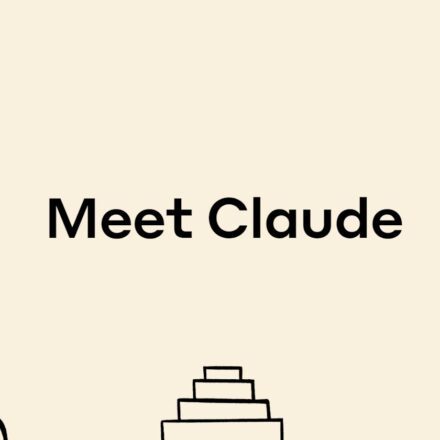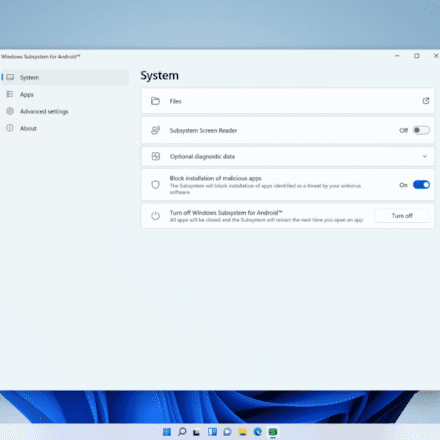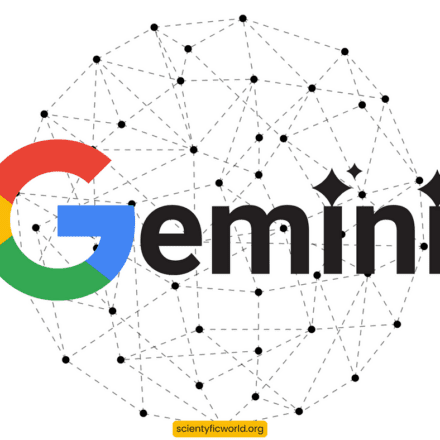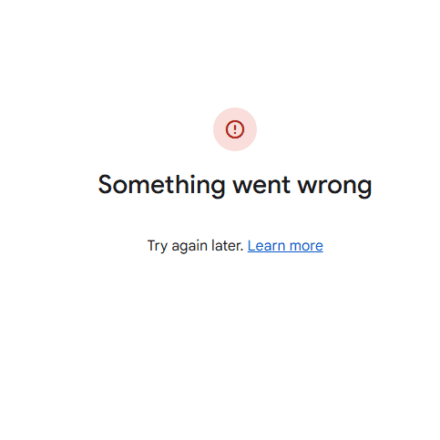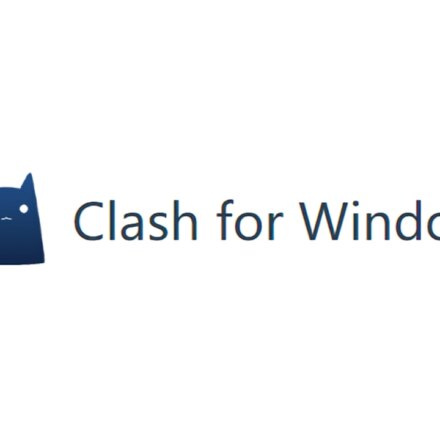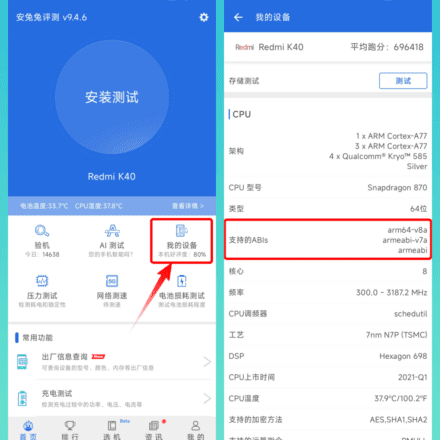優れたソフトウェアと実用的なチュートリアル
stable-diffusion-webui のインストール中に PIP エラーが発生しました
Stable-diffusionは現在、テキストから画像を生成するための無料オープンソースAIツールです。Stable-diffusionのインストール中に、次のような問題に遭遇しました。[Winエラー 10061] ターゲットコンピュータが積極的に拒否するため、接続できませんチュートリアルに従ってステップバイステップでインストールすれば、理論上はエラーは発生しないはずですが、それでも発生しました。一日中探し回った結果、ついにAIツールを見つけました。クロード問題を解決しました。
実は、stable-diffusion をインストールしようとした際に、Python 3.11.5 をインストールしたところエラーが発生したため、ダウングレードして 3.10.6 をインストールしました。公式推奨インストールも Python 3.10.6 だったので、最新バージョンをインストールした後、一旦アンインストールして 3.10.6 を再インストールする必要がありました。インストール中に、誤って Aliyun ミラープロキシをインストールしてしまいました。
正しい解決策は、公式のインストールソースを使用することです。
![[WinError 10061] ターゲットコンピュータが拒否したため、接続できませんでした。ネットワーク接続エラー: WinError 10061-1 [WinError 10061] ターゲットコンピュータが拒否したため、接続できませんでした。ネットワーク接続エラー: WinError 10061-1](https://uzbox.com/wp-content/uploads/2024/07/20240713-n8ebt.png)
回避策
以下はAIが提案した解決策です。このアイデアによると、まず確認する必要があるのはPIPのプロキシ設定です。
コマンド プロンプト ウィンドウを使用して、pip config unset global.proxy コマンドを入力し、pip ファイルのファイル パスを設定し、ファイルを開いてその中のプロキシ設定を削除すると、すべてが正常になります。
ご提供いただいた新しいエラー情報から判断すると、清華大学のPyPIミラーに切り替えたにもかかわらず、問題は依然として発生しているようです。これは、システムまたはネットワーク設定、特にプロキシ設定に問題がある可能性を示唆しています。より詳細な解決策をいくつか試してみましょう。
1. pip のプロキシ設定をクリアします。
可能なプロキシ設定をクリアするには、コマンド ラインで次のコマンドを実行します。
pip config で global.proxy の設定を解除する
2. システム環境変数を確認します。
HTTP_PROXYまたはHTTPS_PROXY環境変数が設定されていないことを確認してください。 セット すべての環境変数を表示するコマンド。
3. すべてのプロキシを一時的に無効にします。
コマンドラインで次のコマンドを実行し、インストールを試みます。
HTTP_PROXY=を設定する
HTTPS_PROXY=を設定する
pip インストール torch -i https://pypi.tuna.tsinghua.edu.cn/simple --no-proxy
4. pipのバージョンを確認します。
走る pip --version 最新バージョンのpipを使用していることを確認してください。そうでない場合は、アップグレードをお試しください。
python -m pip インストール --upgrade pip
5. 使用 --詳細 詳細情報を取得するためのオプション:
pip インストール torch -i https://pypi.tuna.tsinghua.edu.cn/simple --verbose
これにより、接続の問題に関する詳細が明らかになる場合があります。
6. ネットワーク接続を確認します。
pypi.tuna.tsinghua.edu.cn に ping して接続できるかどうかを確認します。
pypi.tuna.tsinghua.edu.cn にping
7. ファイアウォールを一時的に無効にします。
権限がある場合は、Windows ファイアウォールを一時的に無効にして、問題が解決するかどうかを確認してください。
8. オフライン インストール方法を使用します。
オンライン インストールが引き続き失敗する場合は、PyTorch ホイール ファイルをダウンロードしてからオフラインでインストールすることを検討してください。
9. Python と pip のインストール パスを確認します。
使用する Python と pip のバージョンがシステム パス設定と一致していることを確認してください。
上記の方法で問題が解決しない場合は、ネットワーク環境またはシステム設定をさらに確認する必要がある可能性があります。ネットワークまたはシステム構成のより深刻な問題が関係している可能性があるため、ネットワーク管理者またはITサポート担当者にご相談ください。